Facebook Messenger-video's stoppen met Autoplaying

Video's die automatisch worden afgespeeld zijn een van de ergste dingen van sociale media en nu staan ze standaard op Facebook Messenger. Als ik een video wil bekijken, klik ik op Afspelen. Ik heb Messenger niet nodig om dat te beslissen, omdat iemand me een video heeft gestuurd, ik wil het daar en daar bekijken. Ga als volgt te werk om het uit te schakelen.
OPMERKING: video's worden alleen op iOS-apparaten automatisch afgespeeld, zodat Android-gebruikers deze instelling niet kunnen vinden. Facebook kan het in de toekomst wel toevoegen aan de Android-app, dus pas op.
Open Facebook Messenger en tik op je profielfoto in de linkerbovenhoek.
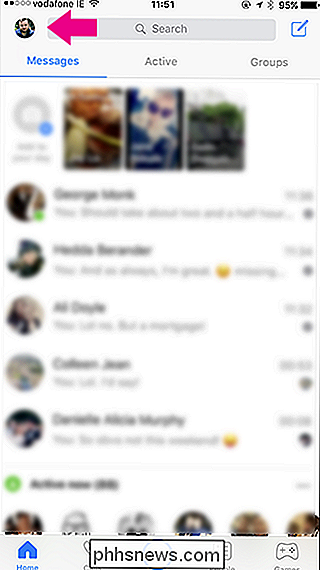
Selecteer vervolgens Foto's, video's & Emoji.
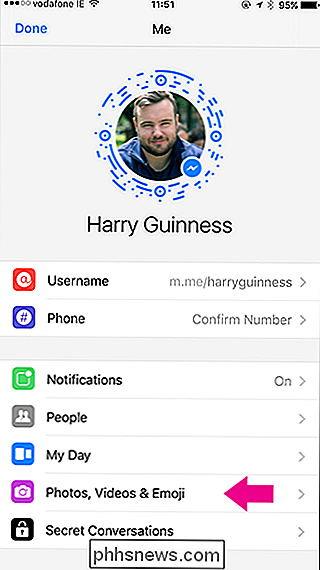
Tik op Video's automatisch afspelen en wijzigen in Video's die nooit automatisch kunnen worden afgespeeld.
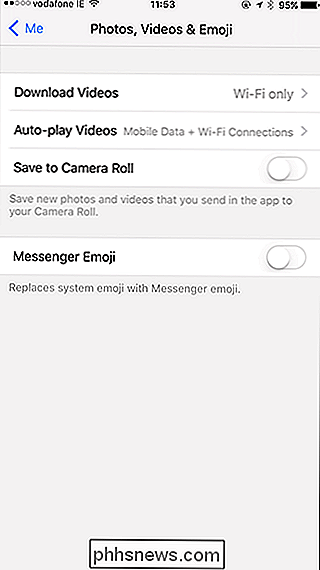
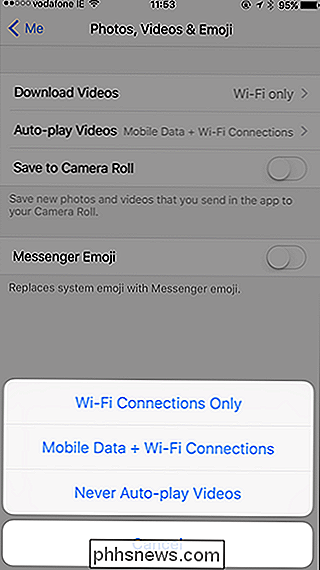
En net als dat, bent u vrij van de gesel van automatisch afgespeelde video's op Facebook Messenger.

Uw slimme lampjes uitschakelen wanneer uw Nest de afwezigheidsmodus ingaat
Als u slimme lampen zoals Philips Hue heeft, kunt u deze automatisch uitschakelen wanneer u weggaat om energie te besparen. Als je echter ook een Nest-thermostaat hebt, is het handiger (en effectiever) om je verlichting uit te schakelen wanneer je thermostaat naar de Afwezig-modus gaat. We hebben besproken hoe je je slimme lampjes automatisch uitschakelt wanneer je het huis verlaat.

Back-ups van berichten maken vanuit Windows 10's Mail-app
Tegenwoordig is het zeldzaam om de Outlook-e-mailclient van Microsoft te zien op alles behalve een speciale kantoormachine. Wie heeft er een dure applicatie nodig wanneer web-e-mail een rage is? Maar als je nog steeds liever een lokaal programma hebt dat je e-mail beheert, bevat Microsoft een gratis exemplaar bij elk exemplaar van Windows 10.



